4 tapaa kääntää valokuvia macOS: ssa
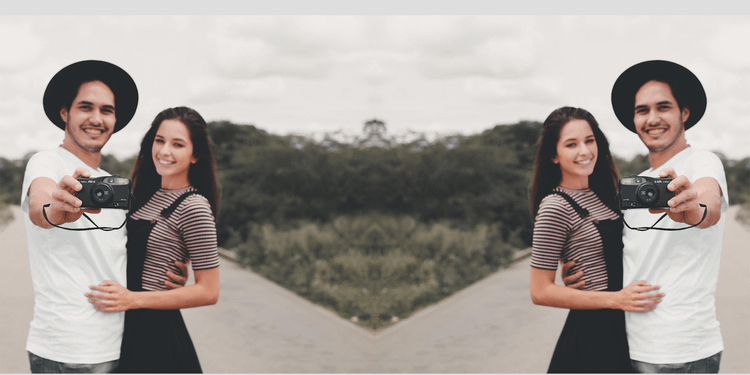
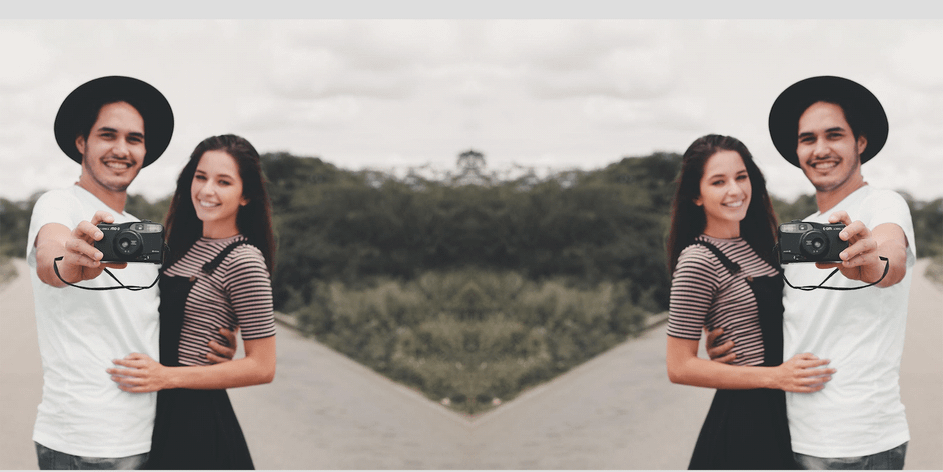
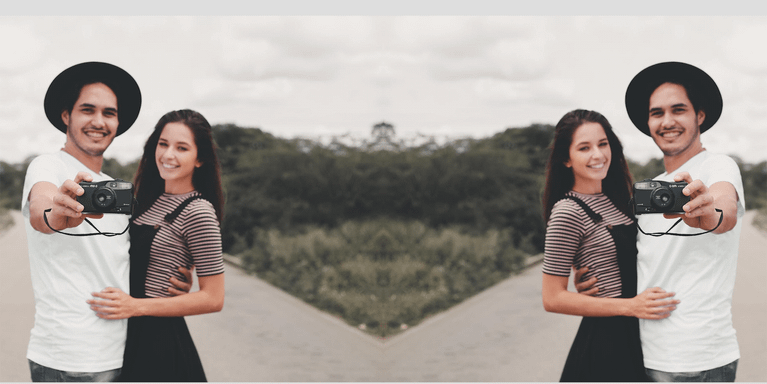
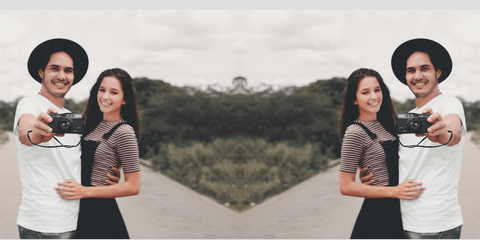
et tarvitse mitään hienoja kuvankäsittelytyökaluja, jos haluat kääntää kuvan macOS: ssa. Sovellukset, joiden avulla voit tehdä tämän ovat jo Macissa, sinun tarvitsee vain löytää oikea vaihtoehto kääntää valokuvia.
tässä oppaassa käsitellään useita sisäänrakennettuja tapoja kääntää kuva macOS: ssa.
1. Käännä kuva macOS: ssa Preview
macOS: n oletuskuvan katseluohjelma voi todella auttaa sinua kääntämään myös valokuviasi.
Yes, We ’ re talking about Preview. Vaikka se ei ole täysin varustellun kuvankäsittelyohjelma, Esikatselu ei tarjoa perus kuvankäsittely tehtäviä samoin.
Näin voit käyttää esikatselua kuvien kääntämiseen Macissa:
- Napsauta käännettävää kuvaa hiiren kakkospainikkeella, valitse Avaa ja valitse Esikatselu.
- kun kuva avautuu esikatselussa, napsauta Työkalut yläreunasta ja valitse joko Flip Horizontal tai Flip Vertical.
- kun kuva on käännetty, valitse Tiedosto > Tallenna tallentaaksesi käännetyn kuvan.
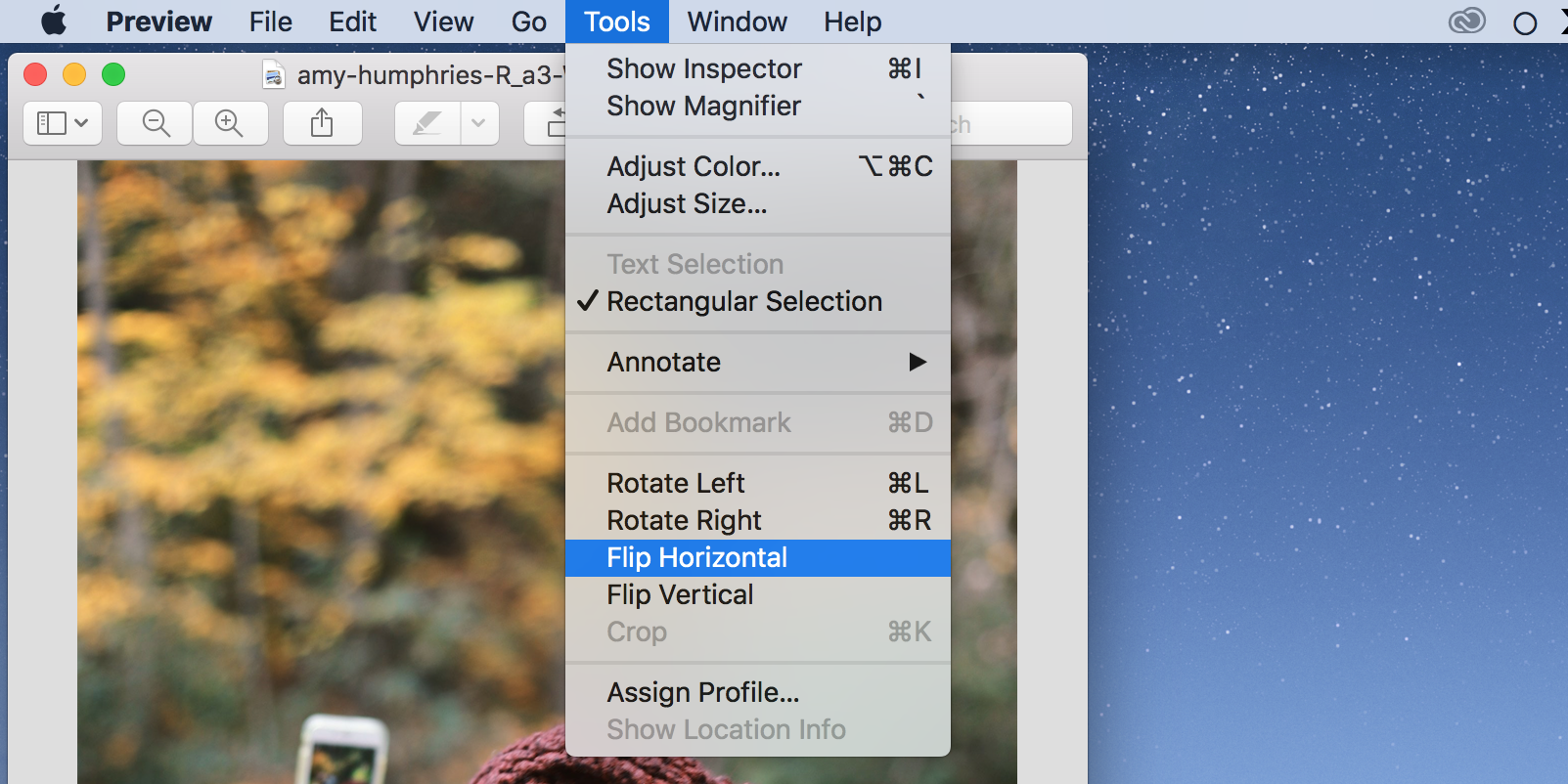
2. Käännä kuva macOS: ssa käyttäen valokuvia
jos kuvasi on Kuvat-sovelluksessa, voit käyttää sisäänrakennettua muokkaustoimintoa kääntääksesi kuvasi poistumatta sovelluksesta.
Näin teet sen:
- avaa Kuvat-sovellus ja klikkaa kuvaa, jonka haluat kääntää.
- Napsauta ylälaidassa olevaa Kuva-valikkoa ja valitse joko Flip Horizontal tai Flip Vertical.
- kuvat kääntävät ja tallentavat valitsemasi kuvan.
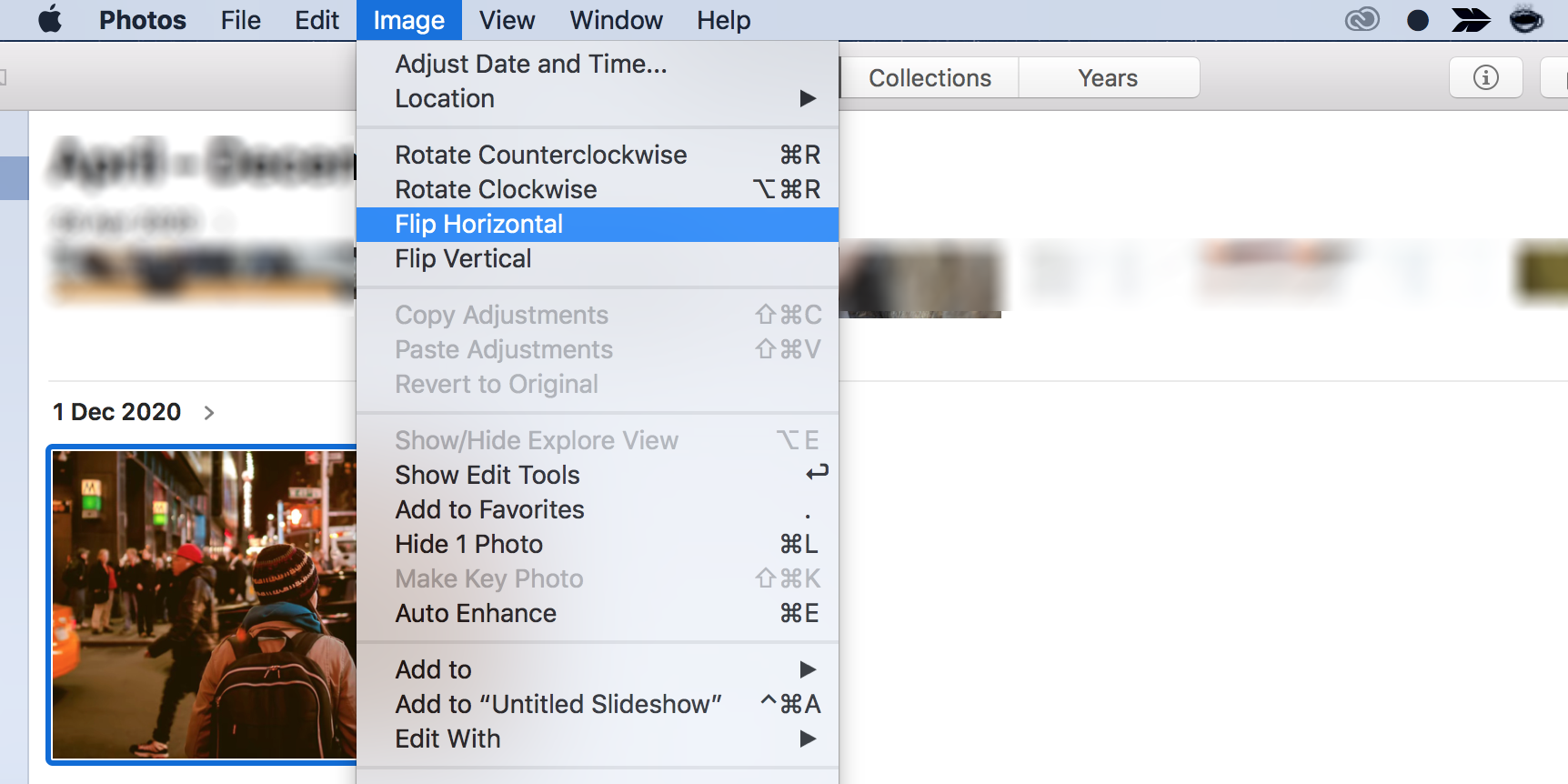
3. Käännä kuva macOS: ssa käyttäen Photo Booth
Photo Booth automaattisesti kääntää valokuvat oletuksena. Jos haluat siirtää kuvia, voit tehdä sen käyttämällä manuaalinen läppä vaihtoehto.
näin:
- Käynnistä Photo Booth-sovellus Macillasi.
- klikkaa kuvaa, jonka haluat kääntää.
- avaa yläosassa oleva Muokkaa-valikko ja valitse Flip Photo. Vaihtoehtoisesti voit kääntää valokuvan painamalla Command + F.
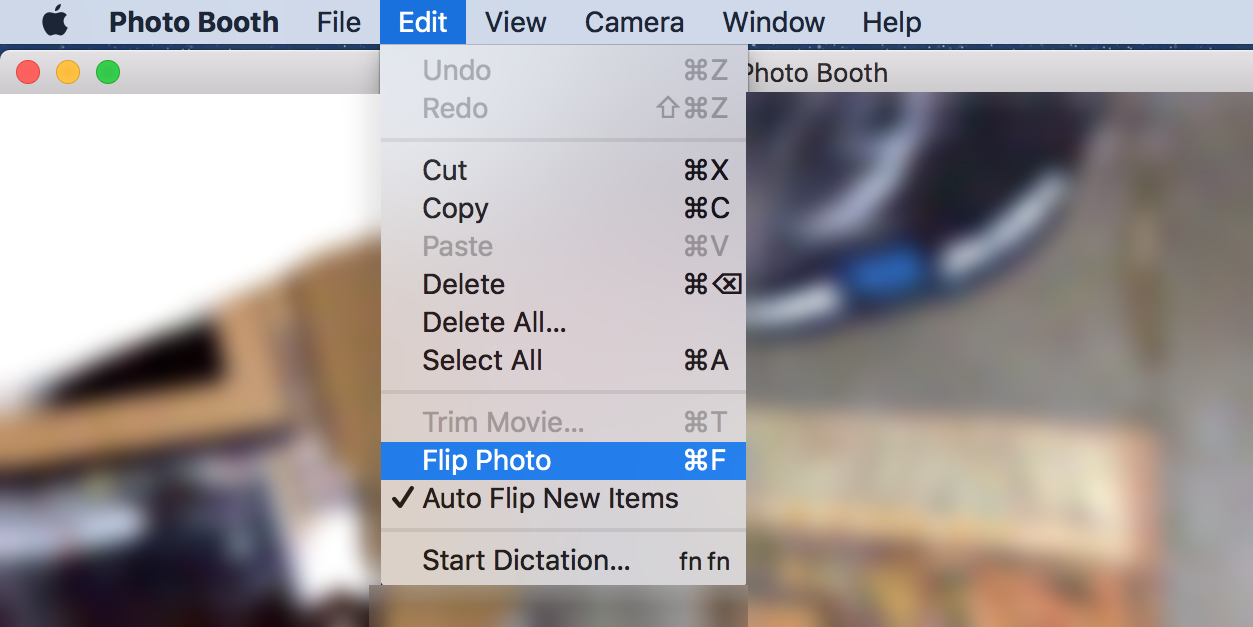
Valokuvakoppi kääntää kuvia vain vaakasuunnassa. Jos haluat kääntää kuvia pystysuunnassa, harkitse muiden tässä oppaassa esitettyjen menetelmien käyttämistä.
4. Käännä kuva macOS: ssa käyttäen päätettä
vaikka ei ole sisäänrakennettua Terminaalikomentoa, jota voit käyttää valokuvien kääntämiseen, on olemassa apuohjelma, jonka voit asentaa ja joka antaa sinulle mahdollisuuden kääntää valokuvia haluamaasi suuntaan.
näin asennat kyseisen apuohjelman ja käytät sitä kuvien kääntämiseen päätelaitteella:
- Asenna HomeBrew Maciin, jos et ole jo tehnyt sitä.
- avaa pääte, kirjoita seuraava komento ja paina Enter-näppäintä. Tämä asentaa ImageMagick-apuohjelman Maciin:
brew install imagemagick - Kopioi kuva, jonka haluat kääntää Macin työpöydälle.
- suorita seuraava komento pääteikkunassa tehdäksesi työpöydästä nykyisen työhakemistosi:
cd desktop - seuraavaksi, suorita komento alla kääntää kuvan. Varmista, että vaihdat kuvan.png, jossa on oman kuvasi nimi ja Tiedostotyyppi.
convert -flop photo.png result.png - sinun flippattu valokuvasi, nimeltään tulos.png, tallennetaan samaan kansioon kuin alkuperäinen kuva (työpöydälle, tässä tapauksessa).
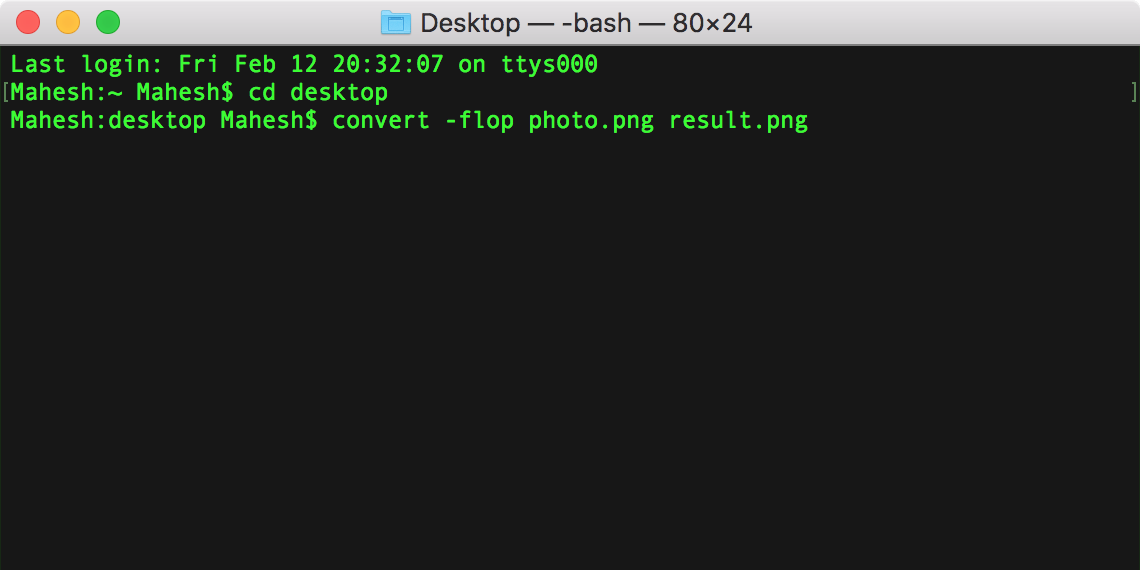
yllä oleva komento kääntää kuvan vaakasuunnassa. Jos haluat kääntää kuvaa pystysuunnassa, korvaa-flop komennolla-flip.
peiliefektin muokkaaminen macOS: n valokuvista
syystä riippumatta, jos haluat kääntää valokuvaa vaaka-tai pystysuunnassa, edellä kuvatuilla menetelmillä voit tehdä sen ilman suurempia ongelmia. Tämä on usein tarpeen, jos kamera automaattisesti peilaa ottamiasi kuvia.
jos haluat tehdä kuvillasi muutakin kuin vain kääntää niitä, harkitse jonkin macOS: n monista kuvankäsittelyohjelmasovelluksista käyttämistä.
Mahesh on Tekniikkakirjailija Makeuseofissa. Hän on kirjoittanut tech how-to-oppaita nyt noin 8 vuotta ja on käsitellyt monia aiheita. Hän rakastaa opettaa ihmisille, miten he voivat saada kaiken irti laitteistaan.
Lisää Mahesh Makvanalta




